excel2013如何制作直方图
发布时间:2017-03-02 12:35
相关话题
在excel2013中查看数据时,可以制作图表来显示各项数据的起伏,显得更加明晰。下面让小编为你带来excel2013如何制作直方图的方法。
excel2013直方图制作步骤如下:
步骤1:如图所示,选中数据区域——点击插入——推荐的图表——簇状柱形图。
步骤2:通过调整把簇状柱形图变成直方图。
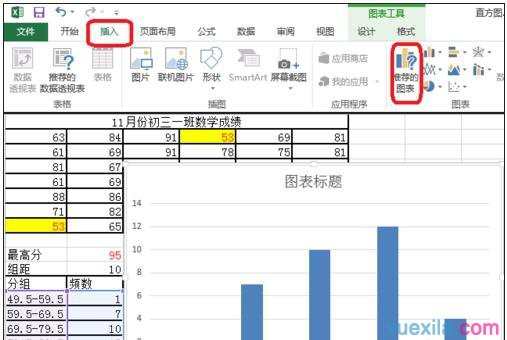
步骤3:如图,双击(柱子)——进入设置数据点格式——系列选项——分类间距(调整到0)
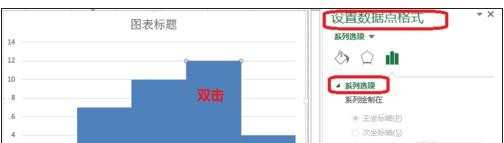
步骤4:如图所示,点击图表工具——格式——垂直(值)轴——设置所选内容格式,进行直方图美化。
步骤5:主要包括以下四方面:1.垂直(值)轴,2.垂直(值)轴主要网格线,3.水平(类别)轴,4.添加数据标签
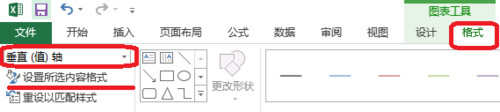
步骤6:垂直(值)轴
步骤7:点击设置坐标轴格式——设置颜色——设置宽度——添加箭头末端类型。
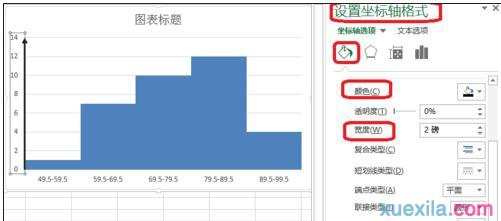
步骤8:垂直(值)轴主要网格线
步骤9:设置主要网格线格式——颜色——短划线类型。

步骤10:水平(类别)轴
步骤11:设置坐标轴格式——颜色——宽度——箭头末端类型。
步骤12:设置坐标轴格式——刻度线标记——主要类型(内部)。
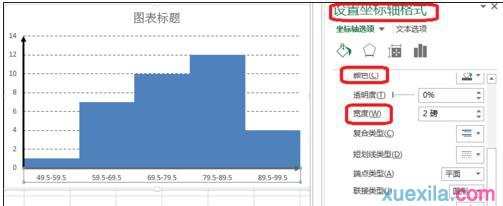
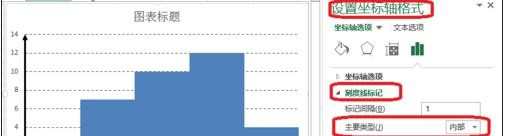
步骤13:添加数据标签
步骤14:右击——添加数据标签。
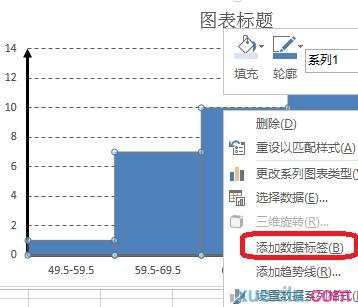
步骤15:最后,进行其他处理
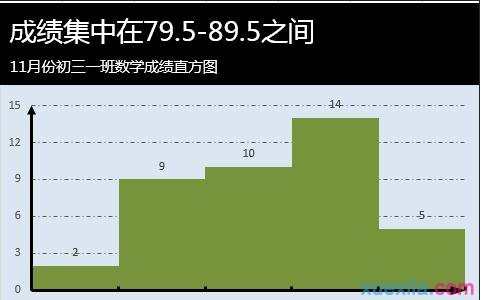
关于excel2013制作直方图的相关文章推荐:
1.excel 2013 直方图制作教程
2.怎么利用excel2013制作直方图
3.怎么在excel2013中制作柱状图

excel2013如何制作直方图的评论条评论